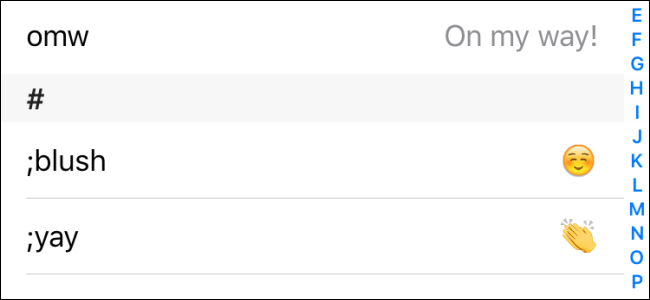एक "पाठ विस्तारक" लघु संयोजन को स्वतः पूर्ण करता हैउन वर्णों के बारे में जिन्हें आप लंबे वाक्यांशों में लिखते हैं। इन्हें किसी भी ऑपरेटिंग सिस्टम में कहीं भी इस्तेमाल किया जा सकता है। उदाहरण के लिए, आप "bbl" टाइप कर सकते हैं और इसका हमेशा स्वचालित रूप से "बाद में वापस आना" होगा।
यह विशेष रूप से स्मार्टफ़ोन और पर उपयोगी हैटच कीबोर्ड के साथ टैबलेट, लेकिन इसका उपयोग पारंपरिक कीबोर्ड के साथ लैपटॉप या डेस्कटॉप पर समय बचाने के लिए भी किया जा सकता है। इसी तरह की सुविधाओं को अब अधिक ऑपरेटिंग सिस्टम में बनाया जा रहा है।
आप एक पाठ विस्तारक क्यों चाहते हैं
एक "पाठ विस्तारक" एक टुकड़े के लिए एक फैंसी नाम हैसॉफ़्टवेयर जो आपके द्वारा वर्णों के छोटे संयोजनों को स्वचालित रूप से "विस्तारित" करता है, जो आपको वर्णों के लंबे संयोजन में लिखते हैं। यह ऑटोकार्ट की तरह थोड़ा काम करता है। उदाहरण के लिए, एक पाठ विस्तारक का एक स्पष्ट उपयोग स्वचालित रूप से "बाद में वापस करें!" डालने के लिए होगा जब आप "bbl" या "मेरे रास्ते पर!" टाइप करते हैं, जब आप "omw" टाइप करते हैं। यह स्मार्टफोन पर विशेष रूप से उपयोगी होता है या टैबलेट जहां आप एक धीमे टच कीबोर्ड के साथ काम कर रहे हैं।
हालाँकि, यह आपके लिए उपयोगी हो सकता हैएक भौतिक कीबोर्ड के साथ काम करना। यदि आप बहुत सारे इसी तरह के ईमेल भेजते हैं, तो आप उदाहरण के लिए कुछ वर्ण - "पैरा 1" टाइप करते समय स्वचालित रूप से संपूर्ण पैराग्राफ या पैराग्राफ के कई सेट सम्मिलित कर सकते हैं।
इसका उपयोग कई अन्य उद्देश्यों के लिए भी किया जा सकता है। उदाहरण के लिए, आप एक "@@" शॉर्टकट सेट कर सकते हैं जो स्वचालित रूप से आपके पूर्ण ईमेल पते पर फैलता है, जिससे आप इसे आसानी से अपने स्मार्टफोन पर किसी भी ऐप में टाइप कर सकते हैं। आप एक शॉर्टकट "##" सेट कर सकते हैं जो स्वचालित रूप से आपके फ़ोन नंबर तक विस्तृत हो जाएगा, एक का नाम "adr" है जो स्वचालित रूप से आपके पूर्ण मेलिंग पते और अधिक तक विस्तारित होगा।
iPhone और iPad
इस सुविधा को iOS में "शॉर्टकट" के रूप में बनाया गया है। इसे एक्सेस करने के लिए, सेटिंग ऐप खोलें और जनरल> कीबोर्ड> शॉर्टकट पर नेविगेट करें।
आप यहाँ जितने चाहे उतने शॉर्टकट जोड़ें। एक शॉर्टकट वर्णों का एक समूह होता है जो आपके पसंद आने पर लंबे वाक्यांश तक फैलता है। आप इसके साथ बहुत कुछ कर सकते हैं। शॉर्टकट टाइप करने के बाद, आपके पास एक्स बटन पर टैप करने की क्षमता है ताकि इसे विस्तारित होने से रोका जा सके। यदि आप Space या Enter दबाते हैं, तो यह स्वचालित रूप से विस्तारित हो जाएगा।

एंड्रॉयड
कुछ Android कीबोर्ड में अंतर्निहित पाठ हो सकते हैंविस्तार सुविधाएँ, लेकिन आपको जो कुछ भी चाहिए वह एंड्रॉइड में बनाया गया है और "स्टॉक" Google कीबोर्ड एप्लिकेशन के साथ काम करेगा। यह एंड्रॉइड में शामिल "व्यक्तिगत शब्दकोश" सुविधा का उपयोग करता है।
इसे सक्षम करने के लिए, Android की सेटिंग स्क्रीन खोलेंऔर फिर भाषा और इनपुट> व्यक्तिगत शब्दकोश पर नेविगेट करें। + बटन टैप करें और फिर एक लंबी वाक्यांश के साथ-साथ एक शॉर्टकट दर्ज करें। जब भी आप एंड्रॉइड में कहीं भी शॉर्टकट वर्ण टाइप करते हैं, तो यह आपके लंबे वाक्यांश तक विस्तारित होगा।
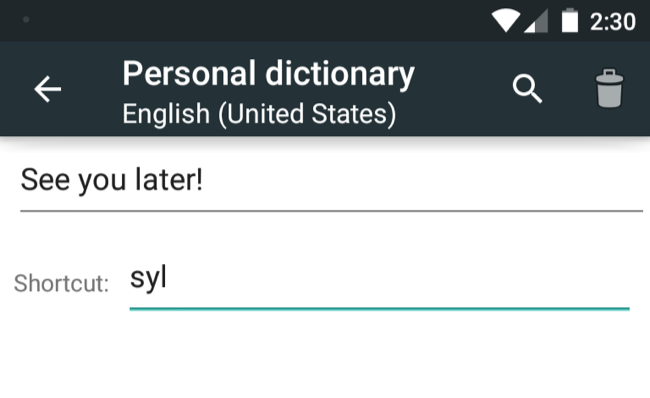
खिड़कियाँ
आपको तृतीय-पक्ष पाठ-विस्तार की आवश्यकता होगीएक विंडोज पीसी पर ऐसा करने के लिए आवेदन। PhraseExpress व्यक्तिगत उपयोग के लिए स्वतंत्र है और इसकी बहुत अच्छी तरह से समीक्षा की गई है, जिससे शुरुआत करने के लिए यह एक अच्छा है। हालांकि, कई अन्य समाधान उपलब्ध हैं।
PhraseExpress के साथ, आपको एक नया बनाने की आवश्यकता होगीवाक्यांश, इसे नाम दें, और "वाक्यांश सामग्री" बॉक्स में अपना लंबा वाक्यांश दर्ज करें। "ऑटोटेक्स्ट" बॉक्स में एक शॉर्टकट दर्ज करें और फिर अपना वाक्यांश सहेजें। डिफ़ॉल्ट रूप से, PhraseExpress स्थान को दबाने या दर्ज करने के बाद वाक्यांश को बदल देगा, लेकिन ऑटोटेक्स्ट पात्रों को टाइप करने के तुरंत बाद आपके पास भी ऐसा हो सकता है।
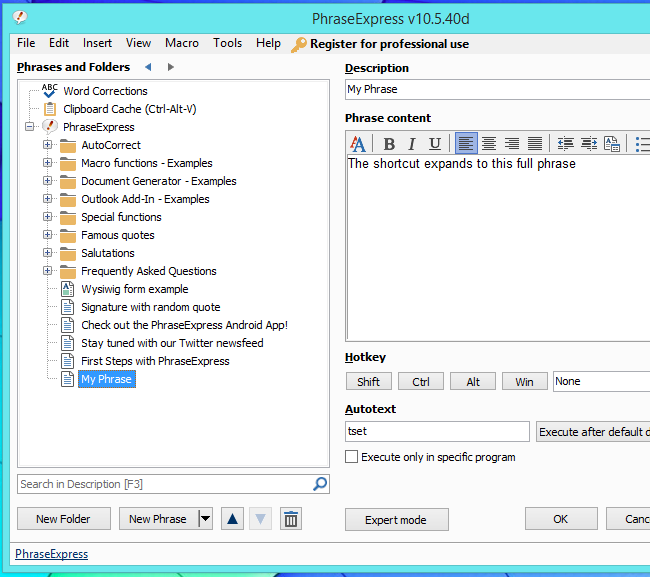
मैक ओएस एक्स
यह मैक ओएस एक्स में सहायक रूप से एकीकृत है, बसजैसा कि यह iOS पर है। वास्तव में, यदि आप iOS पर सेट किए गए किसी भी शॉर्टकट को अपने मैक पर स्वचालित रूप से सिंक्रनाइज़ करेंगे यदि आपने दोनों उपकरणों पर एक ही iCloud खाते के साथ साइन इन किया है।
इसे सेट करने के लिए, Apple मेनू पर क्लिक करें और चुनेंसिस्टम प्रेफरेंसेज। कीबोर्ड> टेक्स्ट पर नेविगेट करें। आप यहाँ जो भी शॉर्टकट जोड़ते हैं, और जब भी आप उन्हें अपने मैक पर एक एप्लिकेशन में लिखते हैं, तो वे आपके द्वारा चुने गए पूर्ण वाक्यांश के लिए स्वचालित रूप से विस्तारित हो जाते हैं।

लिनक्स
यह विशिष्ट लिनक्स डेस्कटॉप पर बिल्ट-इन नहीं हैवातावरण। इसके बजाय, हम नि: शुल्क AutoKey आवेदन की सलाह देते हैं। यह आसान स्थापना के लिए आपके लिनक्स वितरण के सॉफ्टवेयर रिपॉजिटरी में उम्मीद से शामिल होगा। उदाहरण के लिए, AutoKey उबंटू के सॉफ्टवेयर रिपॉजिटरी से उपलब्ध है और इसे Ubuntu सॉफ्टवेयर सेंटर से इंस्टॉल किया जा सकता है।
इसके लिए AutoKey का उपयोग करने की कुंजी है"वाक्यांश" (नया> वाक्यांश) और उन्हें "संक्षिप्त रूप" दें। संक्षिप्त नाम वह शॉर्टकट है जो आपके पूर्ण वाक्यांश को विस्तारित करता है। उदाहरण के लिए, डिफ़ॉल्ट रूप से AutoKey एक "होम एड्रेस" वाक्यांश के साथ आता है जो स्वचालित रूप से पूर्ण पते के अक्षर को फैलता है। आप अपना खुद का पता यहाँ दर्ज कर सकते हैं और फिर जब भी आप अपना पूरा पता लिखना चाहते हैं, तो adr टाइप करें।

क्रोम ओएस
Chrome बुक कार्यान्वित पाठ विस्तारक का उपयोग कर सकता हैChrome ब्राउज़र एक्सटेंशन के रूप में। यह स्वचालित रूप से आपके द्वारा चुने गए लंबे वाक्यांशों के लिए वेब पेज फ़ॉर्म फ़ील्ड पर आपके द्वारा लिखे गए पाठ का विस्तार करेगा। Chrome वेब स्टोर में ऑटो टेक्स्ट एक्सपैंडर उपलब्ध है, और ठीक इसी तरह से काम करता है।
विस्तार स्थापित करें और इसके विकल्पों का उपयोग करेंअपने इच्छित शॉर्टकट कॉन्फ़िगर करें। याद रखें, ये शॉर्टकट केवल उन वेब पृष्ठों पर उपयोग किए जाएंगे, जिन्हें आप क्रोम में देख रहे हैं, न कि स्थान पट्टी जैसे इंटरफ़ेस के अन्य क्षेत्रों में।

यह वर्तमान में क्या है इसका सिर्फ एक स्नैपशॉट हैआपके द्वारा उपयोग किए जा सकने वाले विभिन्न ऑपरेटिंग सिस्टम और उपकरणों के लिए उपलब्ध। लेकिन पाठ विस्तार शॉर्टकट यहां बने रहने के लिए हैं, और आप शायद अब तक एक दशक का उपयोग करके जो भी ऑपरेटिंग सिस्टम में हैं, उन्हें स्थापित करने में सक्षम होंगे। कुंजी यह जान रही है कि वे मौजूद हैं और आप उनका क्या उपयोग कर सकते हैं।